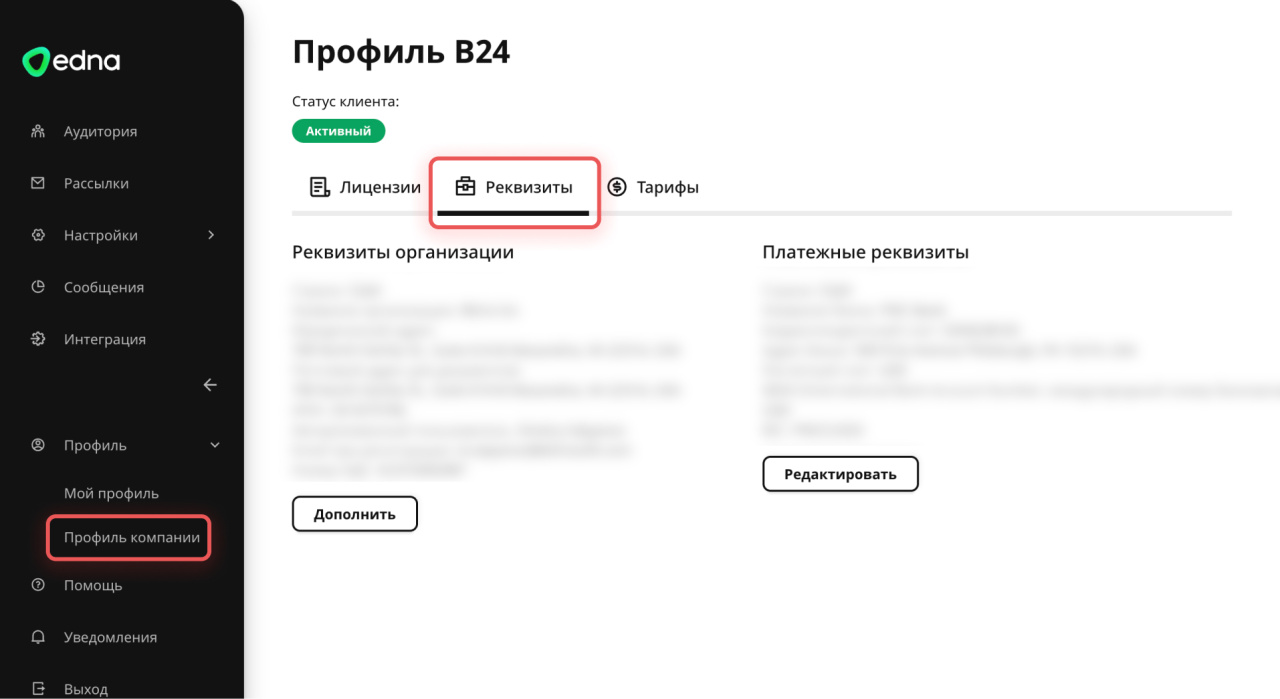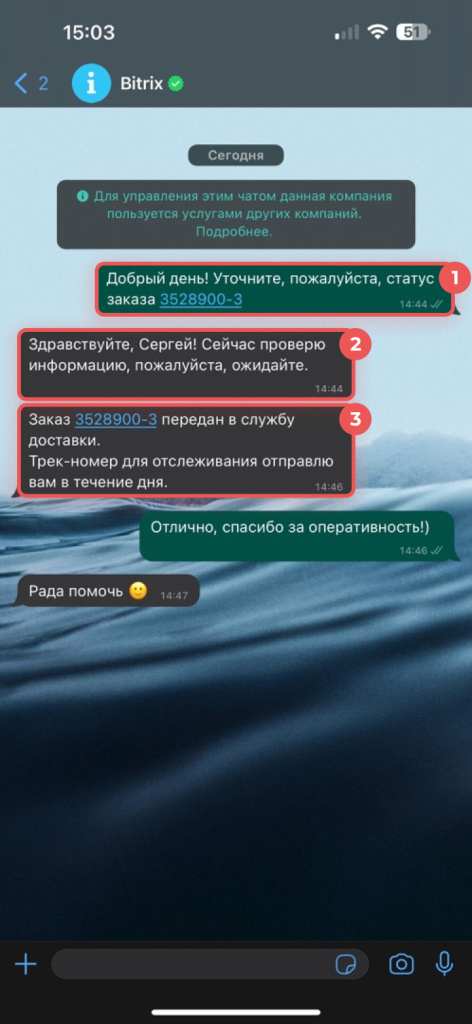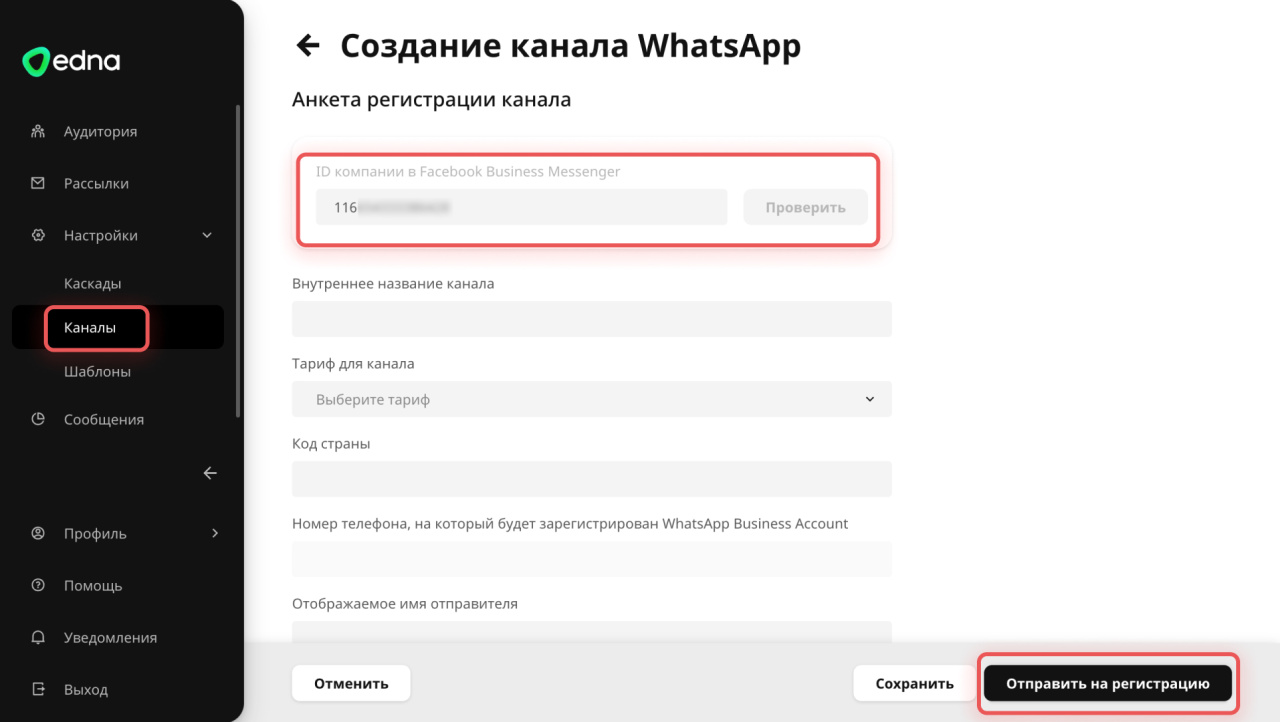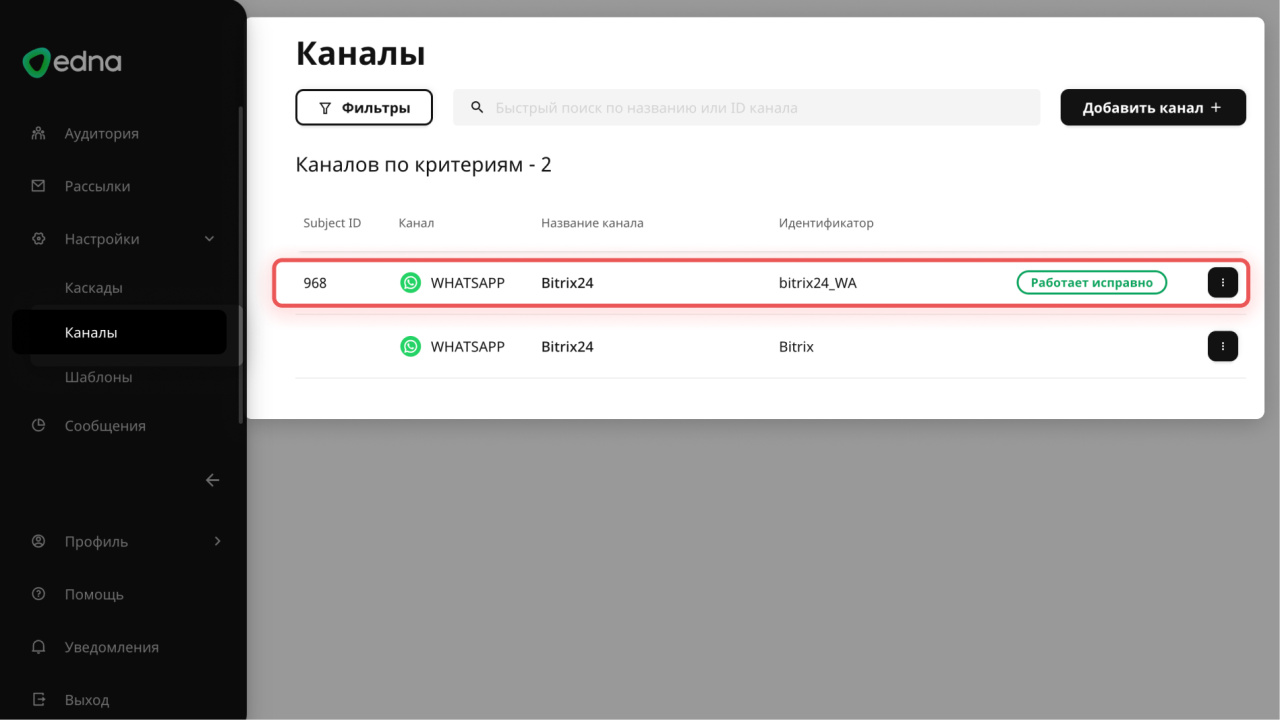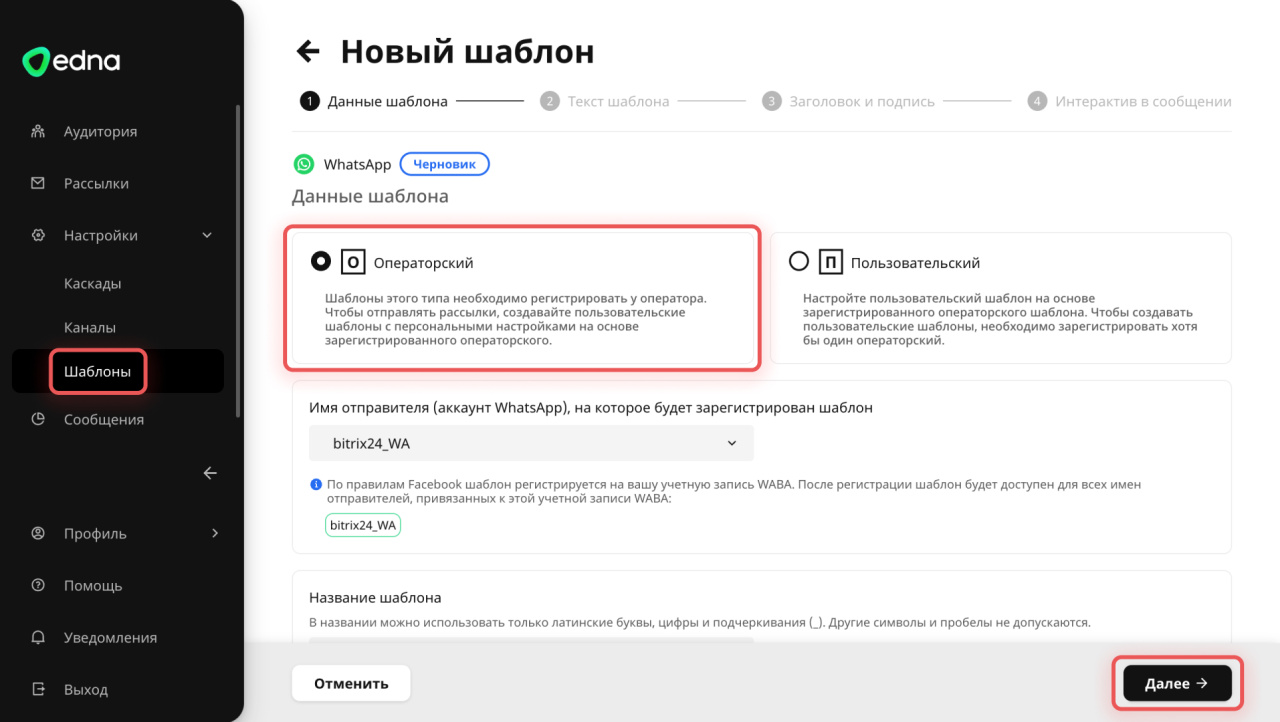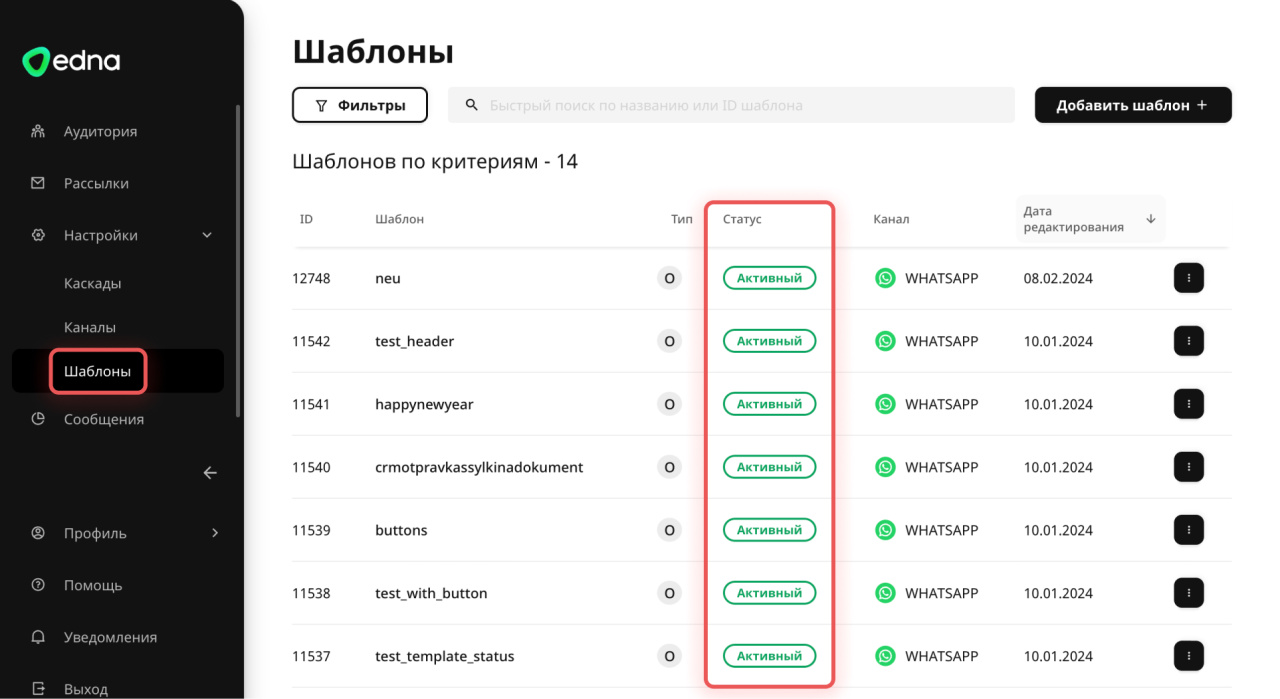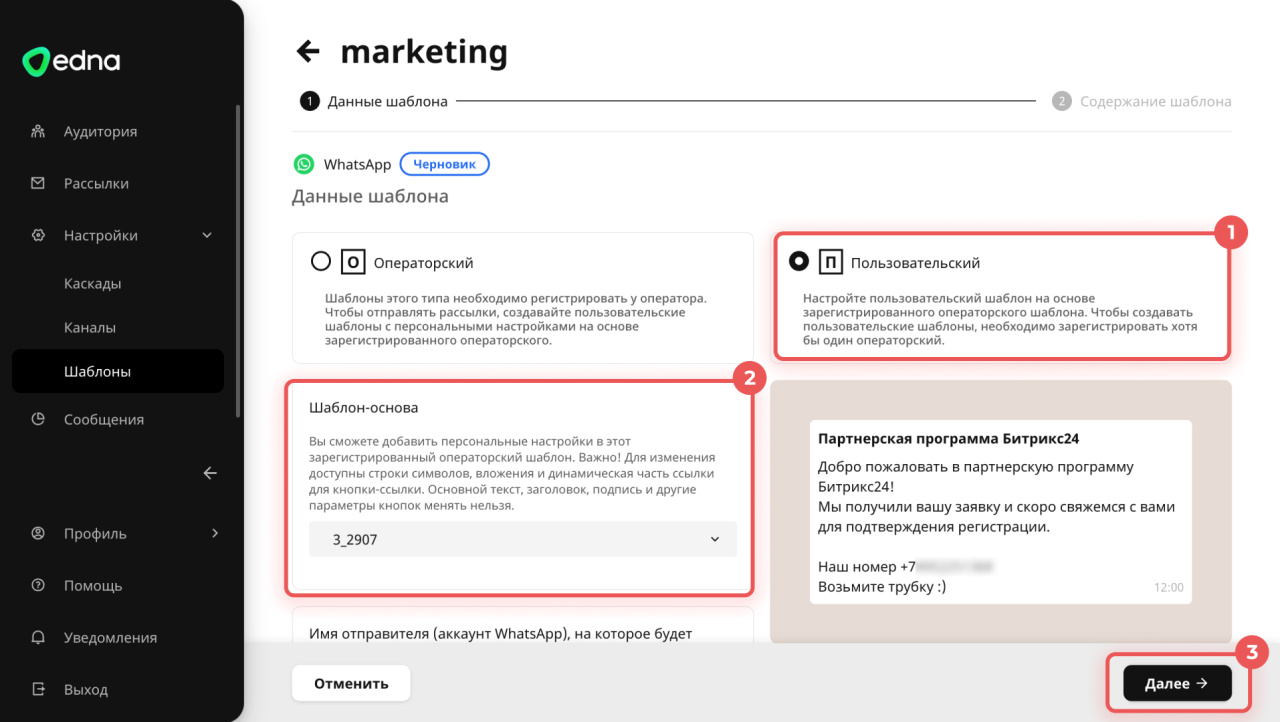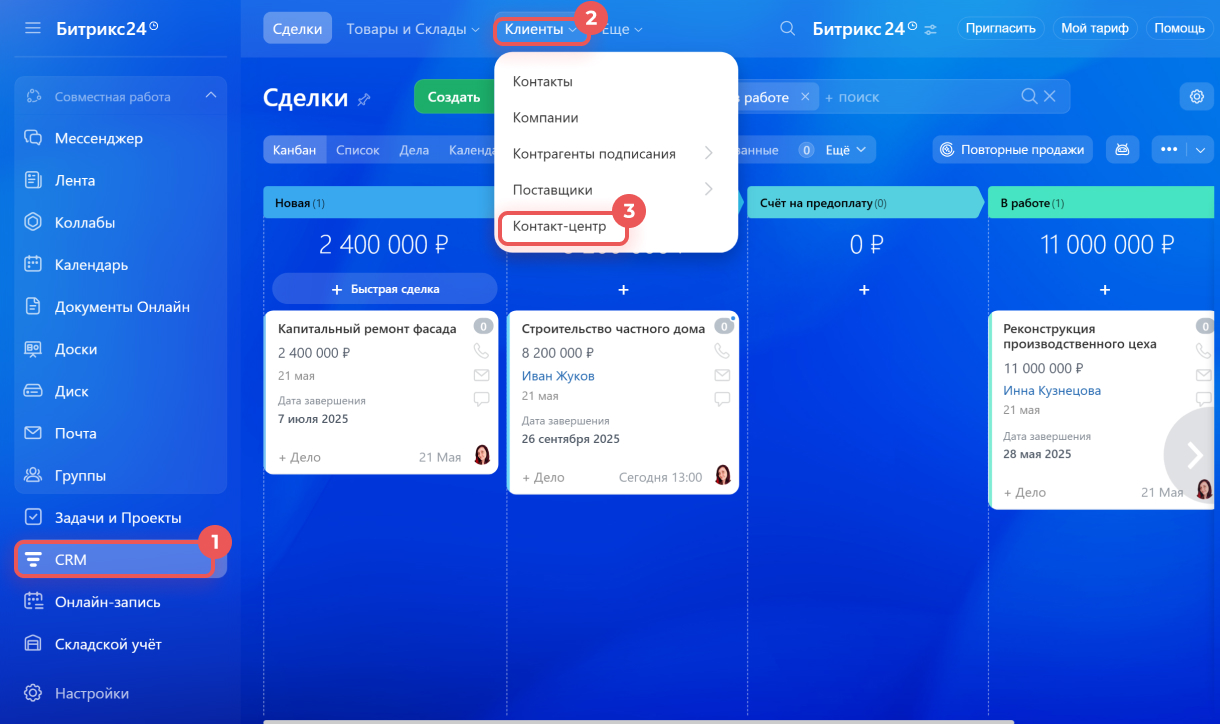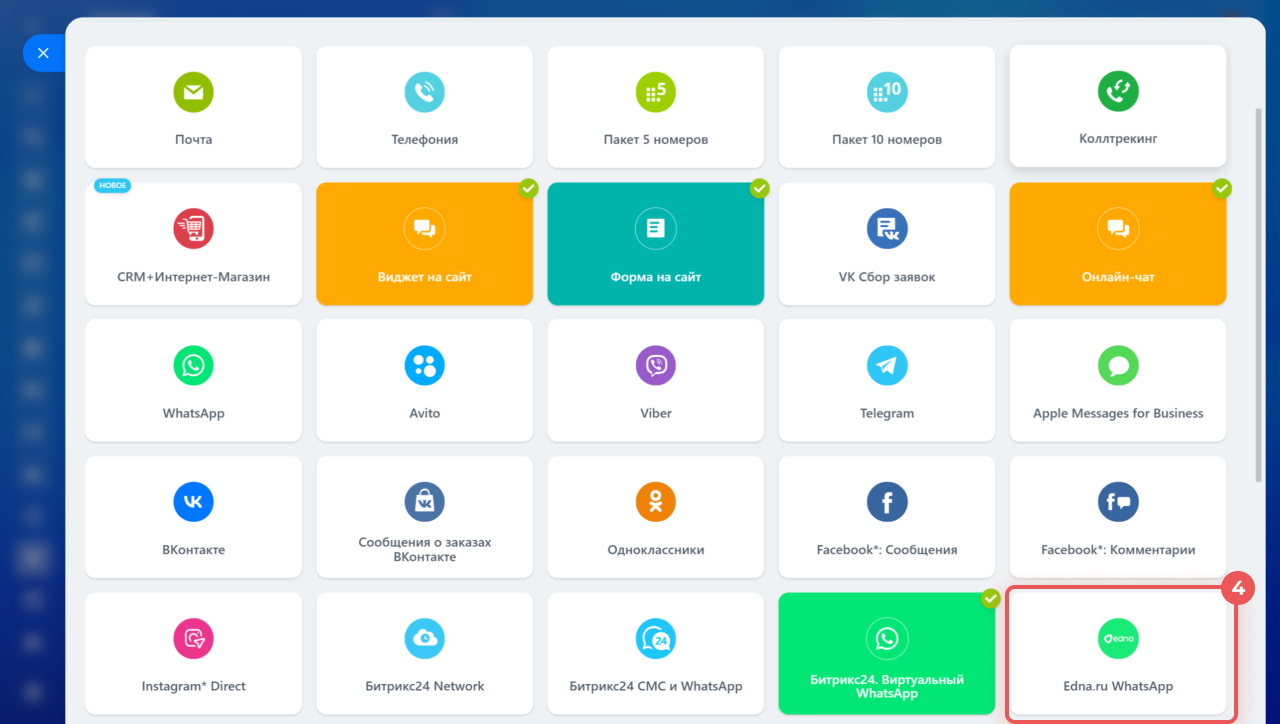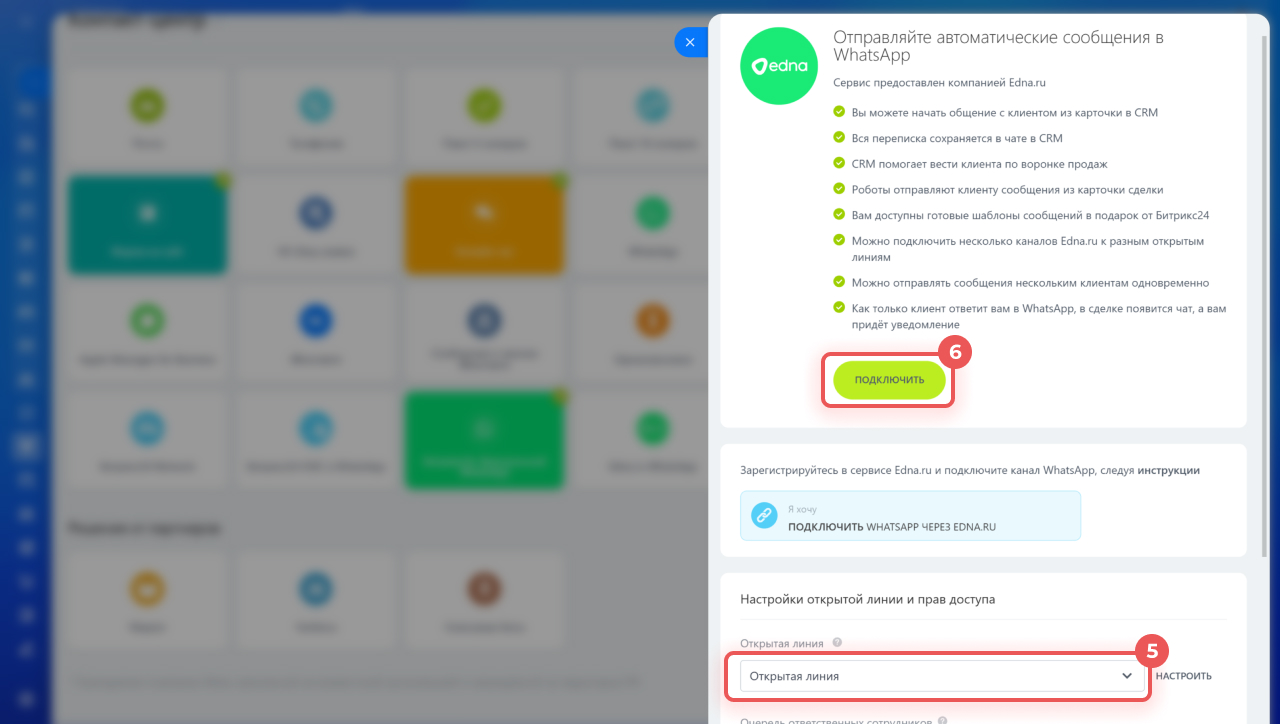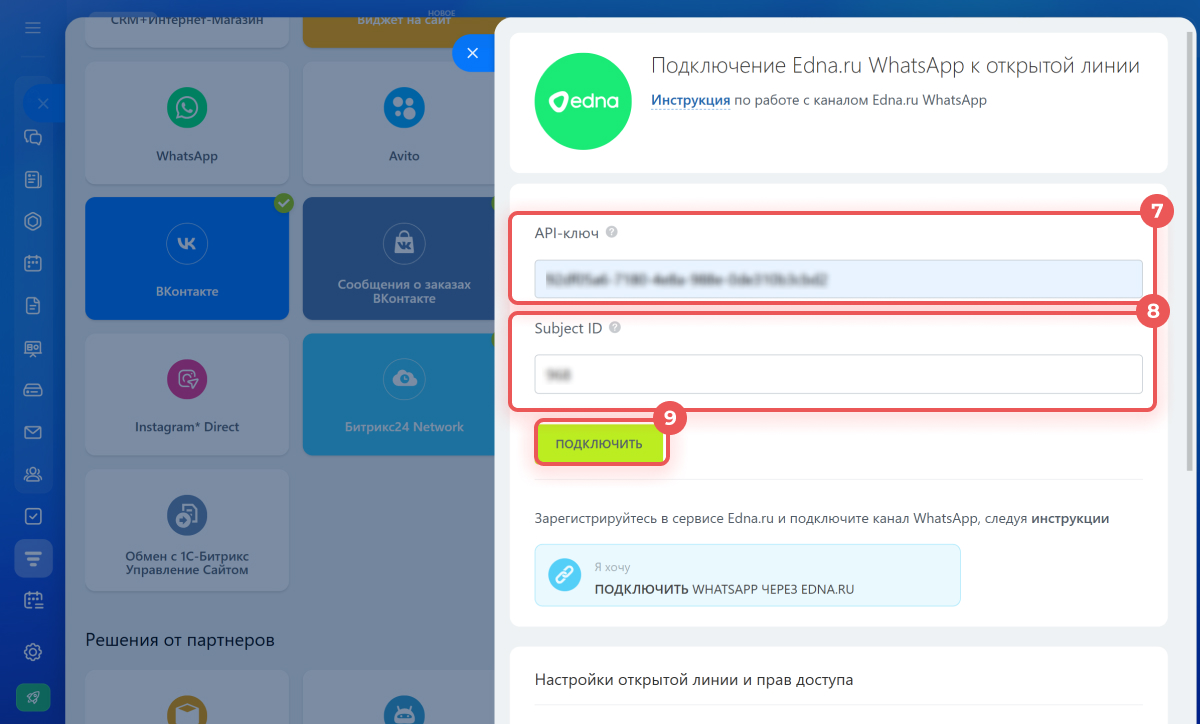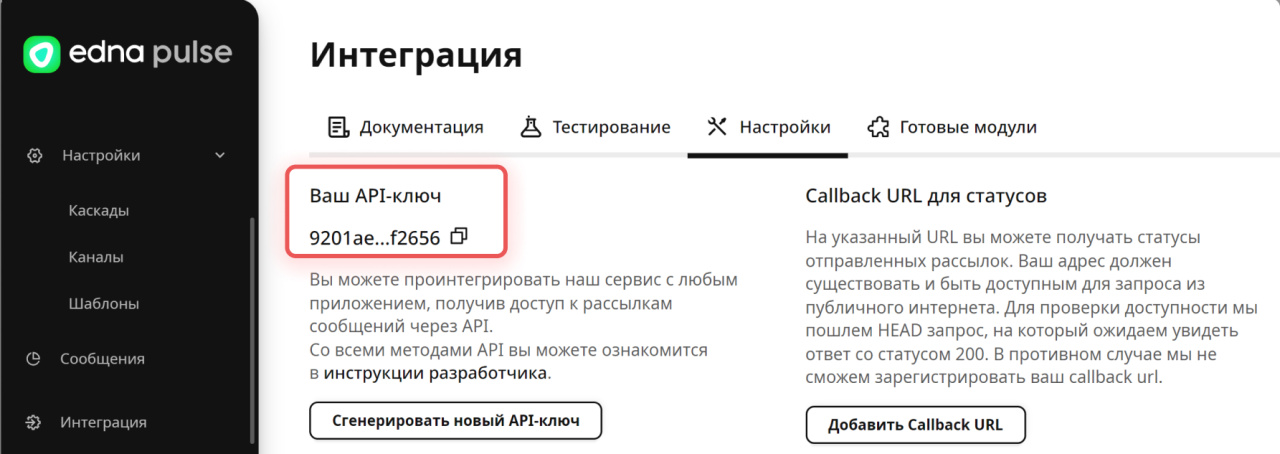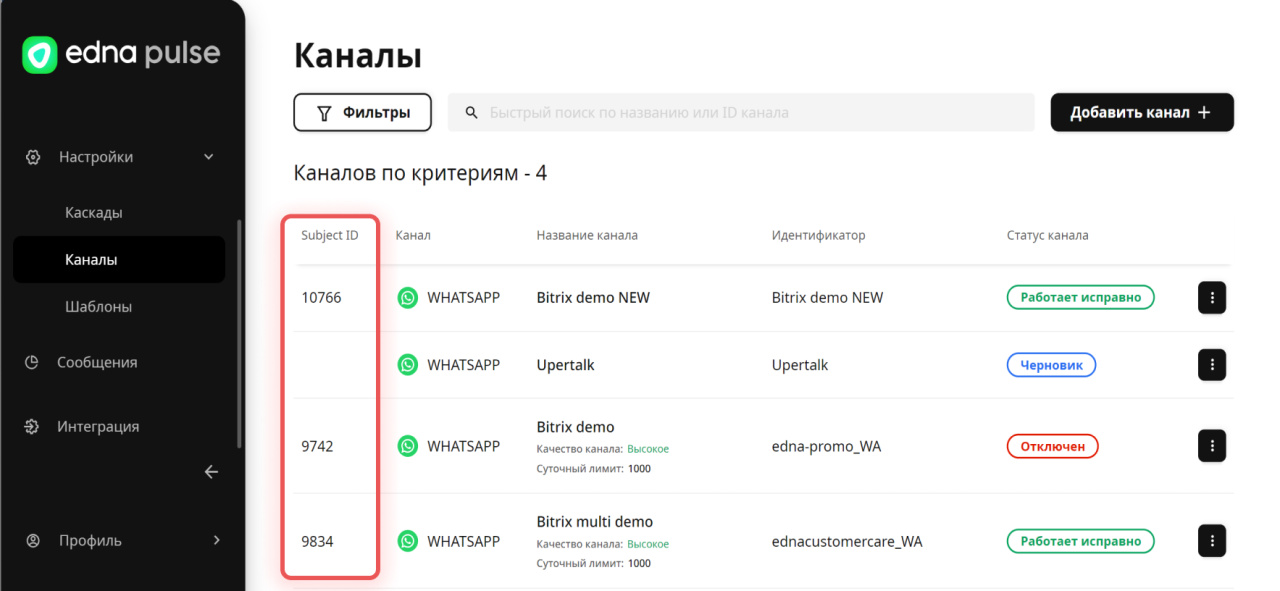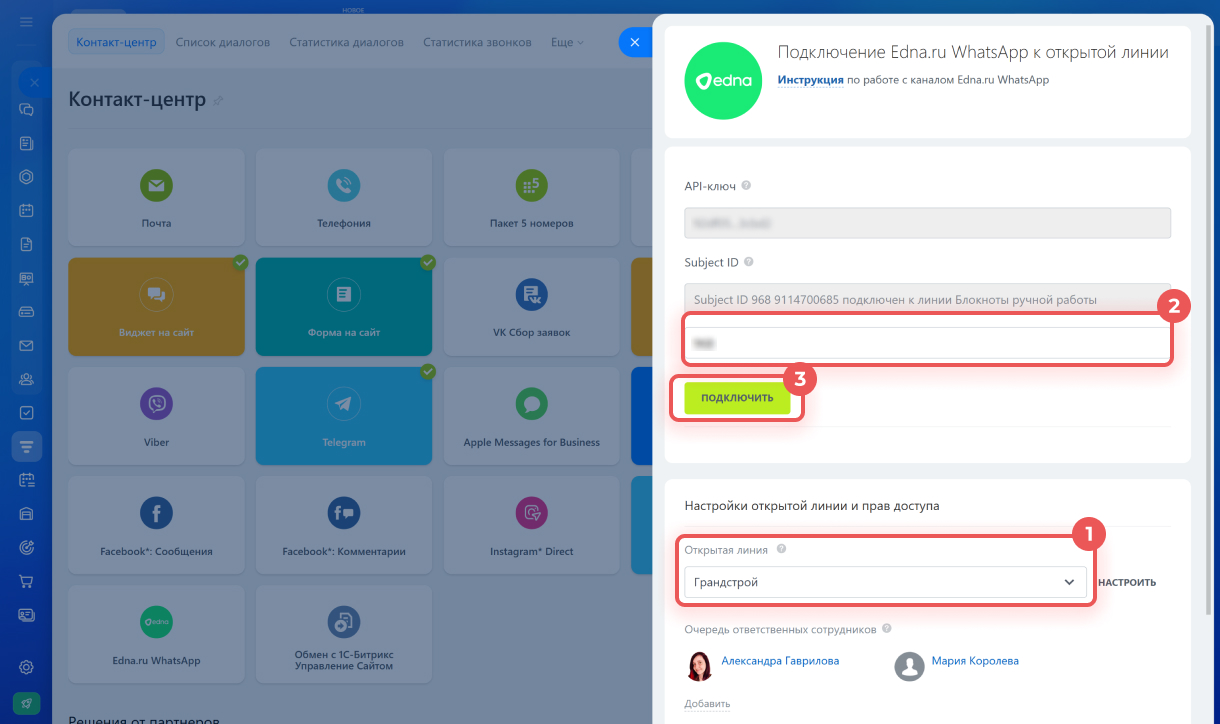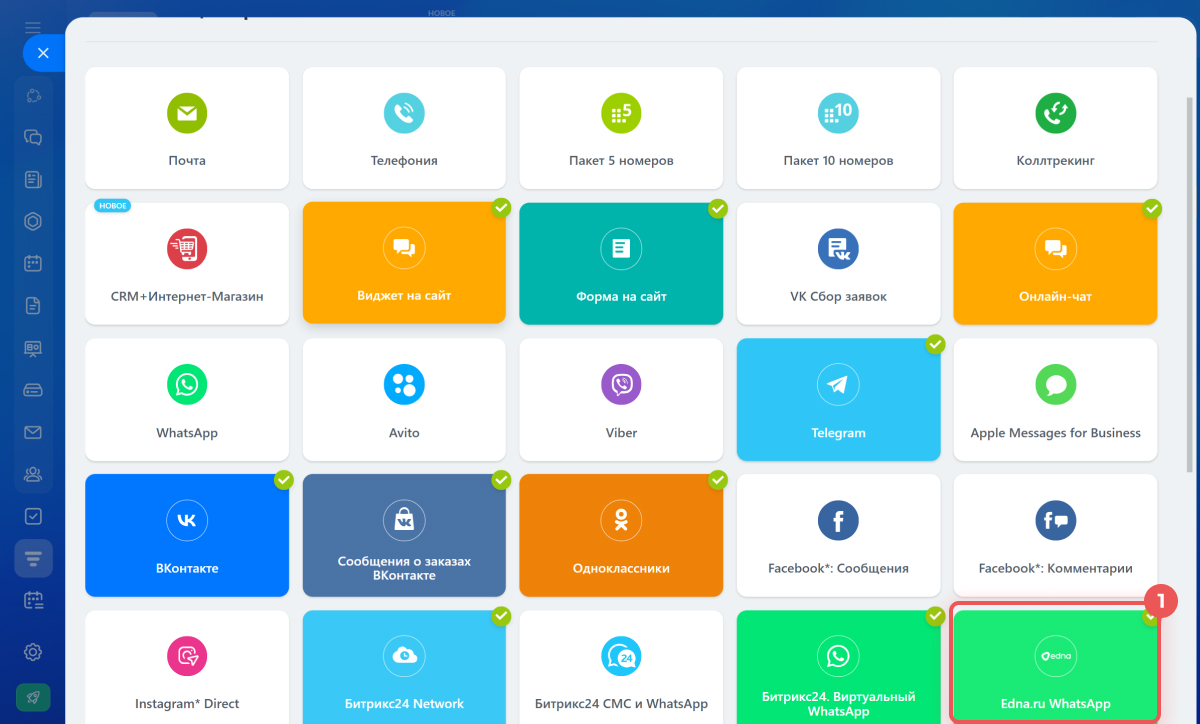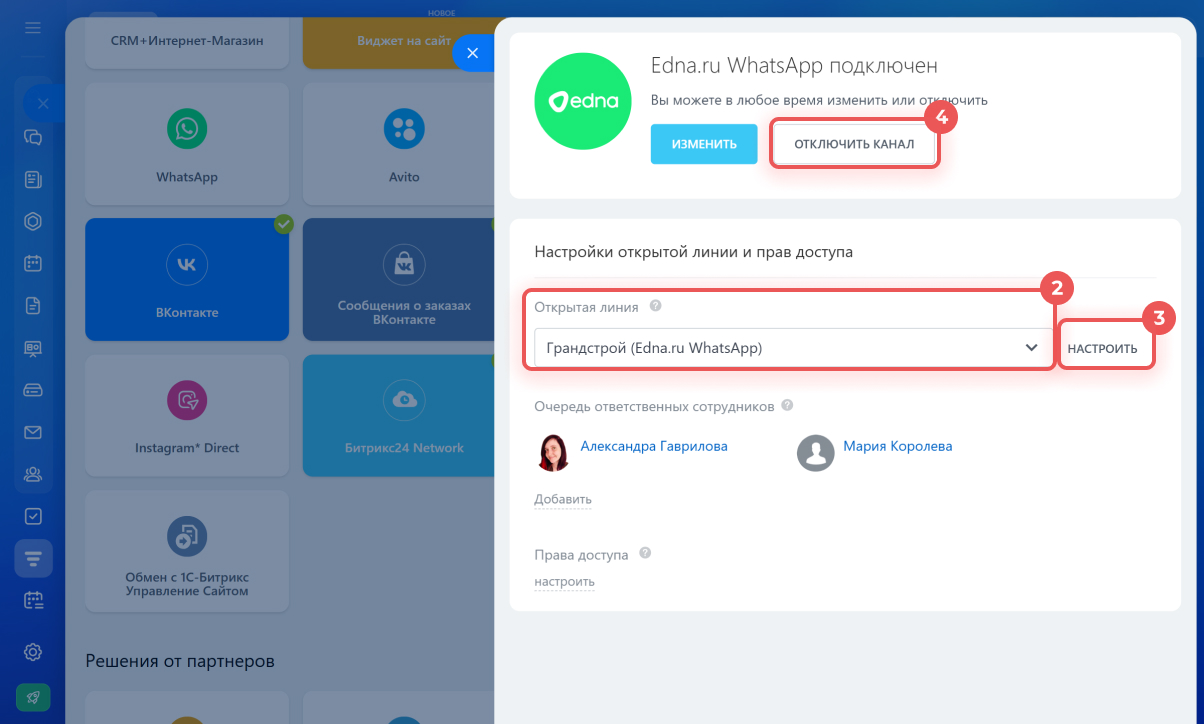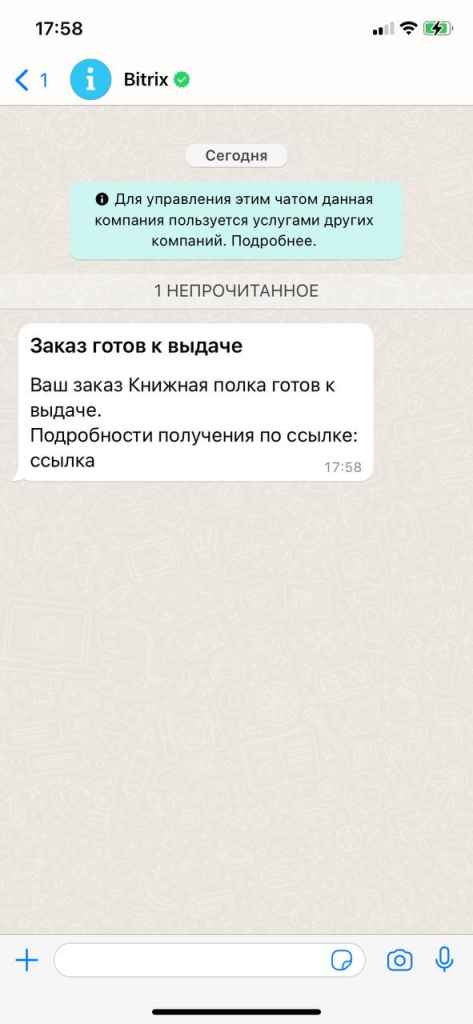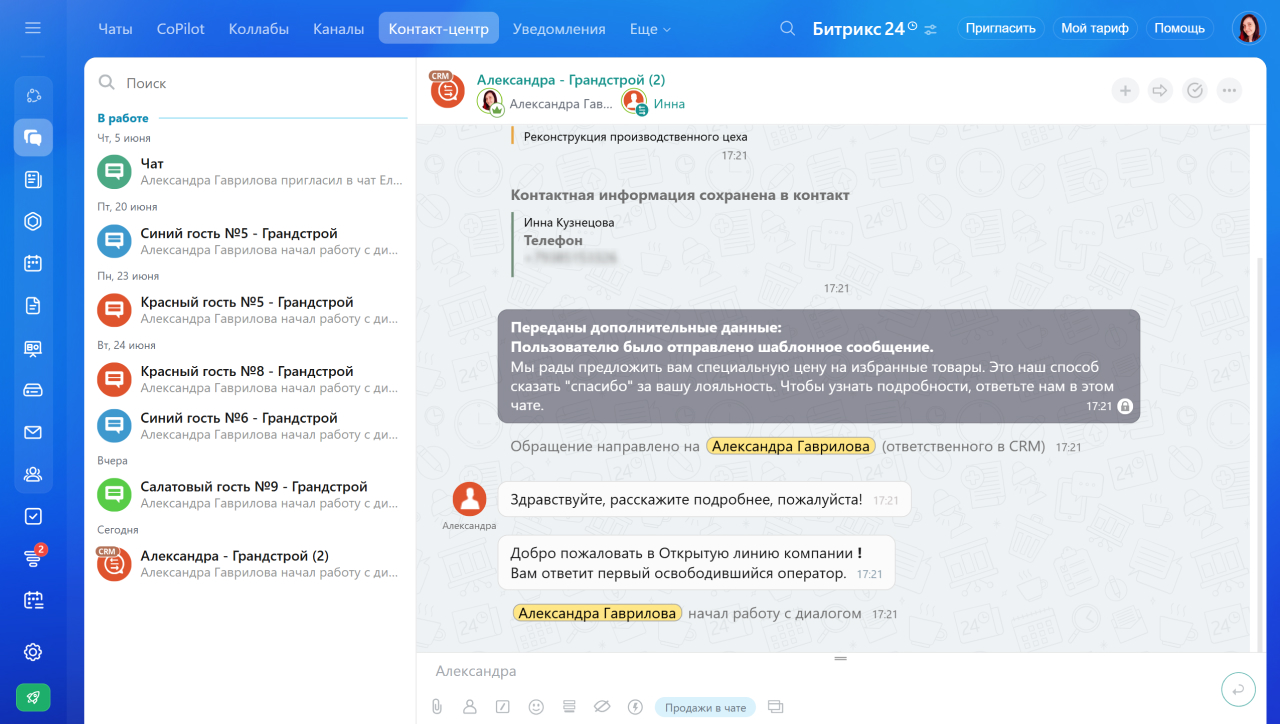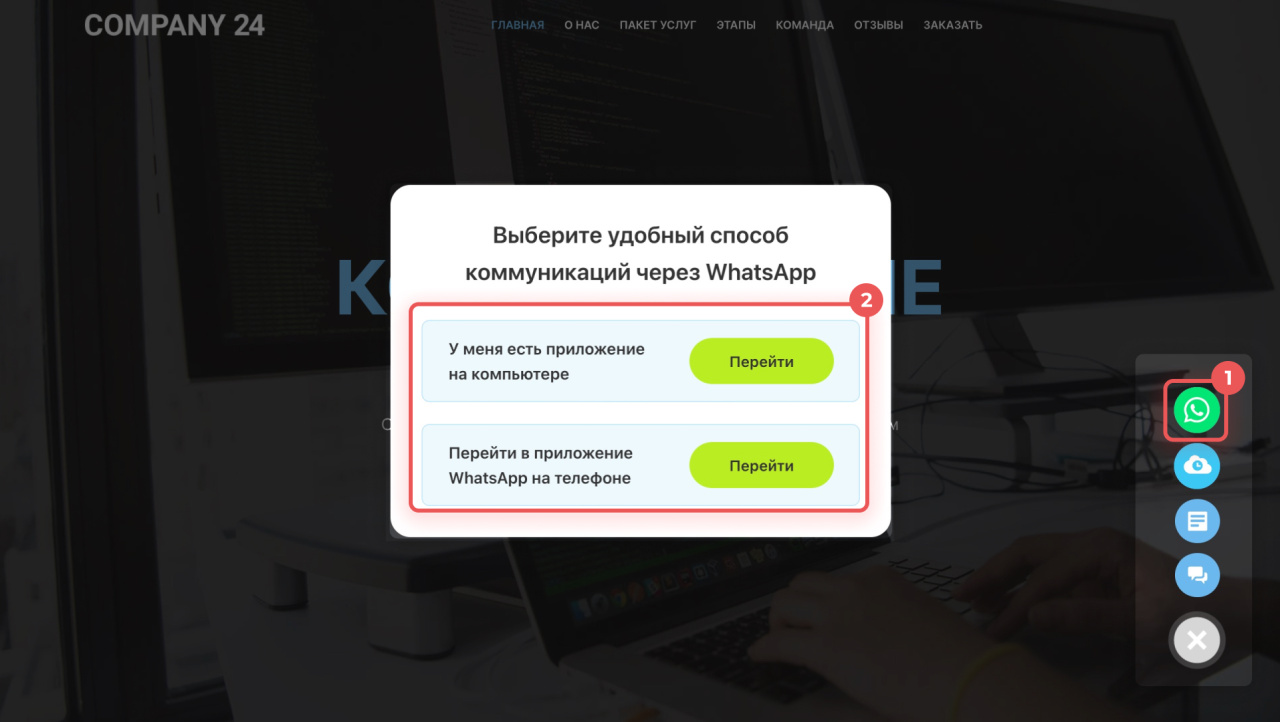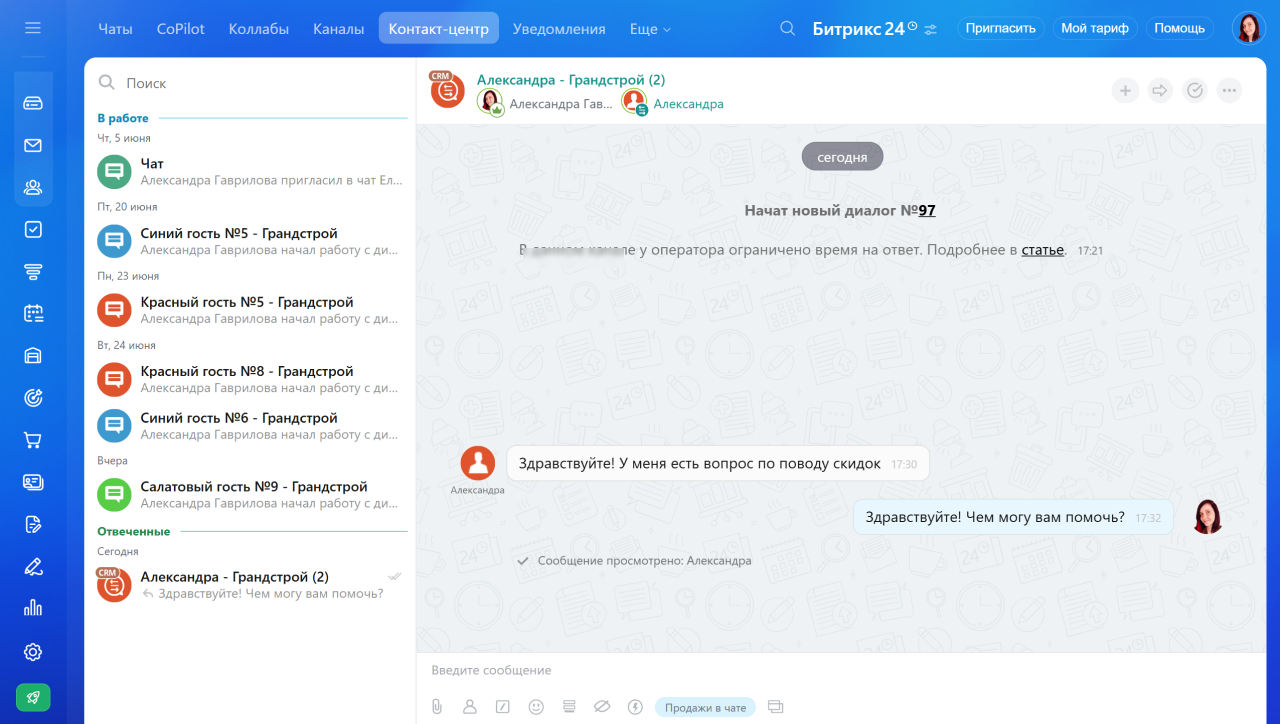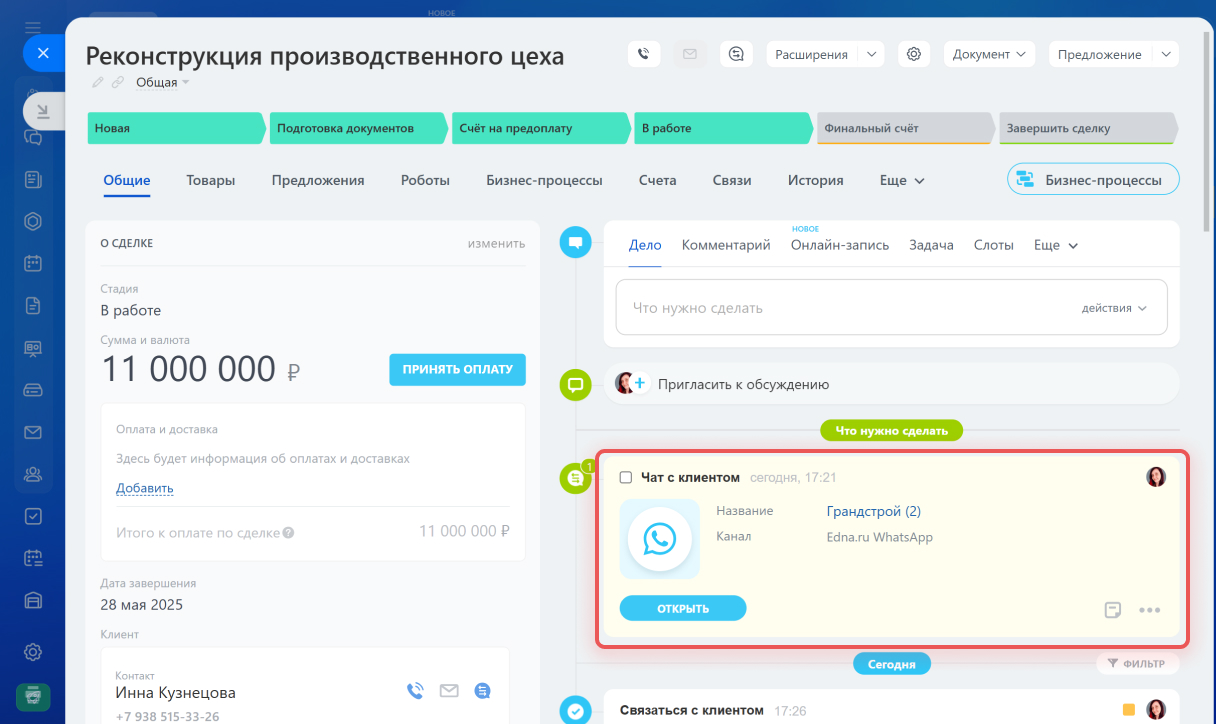По правилам WhatsApp* компания не может написать первое сообщение в мессенджере — начинает диалог только клиент. Исключение — шаблонные сообщения HSM (Highly Structured Message), которые компания может первой отправлять клиентам. Сервис edna Pulse поддерживает работу с такими шаблонами. Чтобы отправлять сообщения клиентам, подключите канал Edna.ru WhatsApp* в Битрикс24.
Правила отправки сообщений WhatsApp*
Канал Edna.ru можно использовать:
- для сервисных рассылок и промоакций,
- сбора обратной связи,
- общения с клиентами через виджет на сайте.
Edna.ru: регистрация и тарифы
Сервис edna Pulse — это платформа для общения с клиентами через разные каналы связи. Чтобы отправлять сообщения в WhatsApp*, зарегистрируйтесь в edna Pulse. Подключение, лицензирование и отправка сообщений — платные услуги.
Регистрация в edna Pulse. Чтобы подключить WhatsApp*
Business API, заполните заявку на сайте. С вами свяжется менеджер и отправит ссылку для регистрации на почту.
Подключить WhatsApp* Business API
Перейдите по ссылке из письма и придумайте пароль для авторизации в аккаунте edna Pulse. Чтобы завершить регистрацию, укажите платежные реквизиты в разделе Профиль > Профиль компании > Реквизиты.
Начало работы в edna Pulse
Вход в edna Pulse
Регистрация в Facebook* Business Manager. Для подключения WhatsApp* создайте аккаунт в Facebook* Business Manager и заполните все данные о компании. Идентификатор аккаунта Facebook* Business Manager нужен для подключения канала.
Как создать бизнес-аккаунт в Meta* Business Manager
Оплата. В стоимость включены:
- Подключение. Деньги списываются один раз.
- Лицензия. Деньги списываются ежемесячно за пакет активных пользователей (monthly active user, MAU). MAU — это уникальный номер телефона клиента, который отправил или получил сообщение от компании в течение одного календарного месяца.
- Диалоги. Деньги списываются в момент успешной доставки сообщения компании. Диалог WhatsApp* — это 24-часовая сессия сообщений, которая начинается, когда сообщение от компании доставлено клиенту. Оплачиваются только диалоги в WhatsApp*. Сообщения в чате открытых линий Битрикс24 бесплатны.
Тарификация WhatsApp* Business API
Тарифы за диалоги
Обычные сообщения внутри одного диалога в течение 24 часов бесплатны. Сообщение от клиента или HSM-сообщение из Битрикс24, отправленное позже, создает новый диалог. Рассмотрим пример:
- Клиент отправил входящее сообщение в 14:44.
- Компания ответила в 14:44 и отправила обычное сообщение.
- Через две минуты компания отправила HSM-сообщение.
Компания заплатит за одно HSM-сообщение.
С другими примерами тарификации за диалоги можно ознакомиться в документации edna Pulse.
Как оплачиваются диалоги
Уроки, обучение, полезные истории, кейсы и эксклюзивные эфиры — все в Telegram-канале для пользователей «Битрикс24 печатает»
Как подключить WhatsApp* в edna Pulse
Чтобы отправлять сообщения клиентам, создайте:
Создайте канал WhatsApp*
Перейдите в раздел Настройки > Каналы > Добавить канал > WhatsApp*. Укажите ID компании в Facebook* Business Manager и нажмите Проверить. Заполните поля формы и отправьте анкету на регистрацию.
После успешной проверки у канала появится Subject ID, а статус поменяется на «Работает исправно». Это значит, что канал WhatsApp* готов для отправки рассылок.
Как подключить канал WhatsApp* Business API
Добавьте шаблоны
Есть два типа шаблонов HSM: операторские и пользовательские. Операторские шаблоны нужны для отправки сообщений из Битрикс24. Пользовательские — для рассылок из личного кабинета edna Pulse.
Как создать операторский шаблон. Перейдите в раздел Настройки > Шаблоны > Добавить шаблон > WhatsApp*.
- Выберите Операторский.
- Заполните данные и отправьте шаблон на регистрацию. После проверки статус шаблона изменится на «Активный».
Как добавить операторский шаблон для WhatsApp*
Как создать пользовательский шаблон. На странице Настройки > Шаблоны > Добавить шаблон > WhatsApp*.
- Выберите Пользовательский.
- Укажите активный операторский шаблон в разделе Шаблон-основа.
- Заполните данные и сохраните изменения. Готовый пользовательский шаблон можно использовать в рассылках.
Как добавить пользовательский шаблон для WhatsApp*
Как подключить WhatsApp* в Битрикс24
В Битрикс24 можно подключить несколько каналов Edna.ru WhatsApp*. Каждый канал должен быть подключен к отдельной открытой линии.
Тарифные планы
Подключить один канал.
1–3. Перейдите в раздел CRM > Клиенты > Контакт-центр.
4. Кликните на Edna.ru WhatsApp*.
5. Выберите открытую линию.
6. Нажмите Подключить.
7. Заполните поле API-ключ. Скопируйте ключ в личном кабинете edna Pulse на странице Интеграция > Настройки.
8. Укажите Subject ID. Скопируйте его в списке каналов в кабинете edna Pulse на странице Настройки > Каналы. К одной открытой линии можно привязать только один Subject ID.
9. Нажмите Подключить.
Подключить несколько каналов. Для каждого канала edna.ru WhatsApp* нужно подключить отдельную открытую линию. Перейдите в Контакт-центр и откройте Edna.ru WhatsApp*.
- Выберите открытую линию, которая не подключена к каналу edna.
- Укажите SubjectID нового канала edna.
- Нажмите Подключить.
Чтобы изменить настройки открытой линии:
- Нажмите на Edna.ru WhatsApp*.
- Выберите открытую линию, которую хотите настроить.
- Нажмите Настроить, чтобы поменять рабочее время линии, добавить автоответ и другое.
-
Отключите канал, если больше не хотите его использовать.
Настройки открытой линии
Как отправить сообщение из CRM
Откройте карточку CRM:
- Нажмите СМС/WhatsApp* > Подробнее.
- Укажите сервис Edna.ru WhatsApp* и выберите номер телефона клиента, на который нужно отправить сообщение. Если к открытой линии подключено несколько отправителей, выберите нужный, с которого отправите сообщение.
- Выберите шаблон. В списке указаны пользовательские шаблоны из личного кабинета edna Pulse.
- Если в вашем шаблоне есть параметр, то его можно заполнить данными из CRM. Нажмите на выделенное слово, выберите поле или впишите текст вручную.
- Нажмите Отправить.
Клиент получит сообщение в WhatsApp*. Если клиент ответит, в Битрикс24 будет создан чат открытой линии. Имя, номер телефона и переписка с клиентом сохранятся в карточке CRM.
Как клиенту отправить сообщение из виджета на сайте
Канал Edna.ru WhatsApp* можно добавить в виджетВиджет — это инструмент на сайте, через который клиенты могут написать в чат, заполнить CRM-форму и заказать обратный звонок.. Клиент переходит на сайт, открывает WhatsApp* из виджета и отправляет сообщение. В Битрикс24 создается чат открытой линии.
Как создать и настроить виджет
Есть два способа открыть приложение WhatsApp*:
На компьютере. Клиент переходит в десктоп-приложение WhatsApp* и отправляет сообщение в чат. Виджет работает только с десктоп-версией. Мессенджер не откроется, если клиент использует приложение WhatsApp* Web в браузере.
Скачать WhatsApp*
На телефоне. Клиент сканирует QR-код камерой телефона и открывает приложение WhatsApp*.
Сообщение поступит в чат открытой линии, и сотрудник продолжит общение с клиентом в Битрикс24. Имя, номер телефона и переписка с клиентом сохранятся в карточке CRM.
Коротко
- По правилам WhatsApp* компания не может написать первое сообщение в мессенджере: начинает диалог только клиент. Исключение — шаблонные сообщения HSM. Чтобы отправлять такие сообщения клиентам, подключите канал Edna.ru WhatsApp* в Битрикс24.
- Для подключения мессенджера зарегистрируйтесь в сервисе edna Pulse и создайте аккаунт в Facebook* Business Manager.
- Отправка сообщений через edna Pulse — платная услуга. Деньги списываются за подключение, лицензирование и диалоги.
- Чтобы отправлять сообщения клиентам в WhatsApp*, создайте канал и шаблоны сообщений в личном кабинете edna Pulse.
- В Битрикс24 можно подключить несколько каналов Edna.ru WhatsApp*. Каждый канал должен быть подключен к отдельной открытой линии.
- Подключите коннектор Edna.ru WhatsApp* в Битрикс24 и отправляйте сообщения клиентам из CRM. Клиенты могут начать диалог в WhatsApp* из виджета на сайте.
* Компания Meta, владеющая WhatsApp, признана экстремистской и запрещена на территории Российской Федерации.
Рекомендуем прочитать:
- Контакт-центр: общие настройки
- Подключение каналов Контакт-центра
- Список диалогов: как найти чаты открытых линий